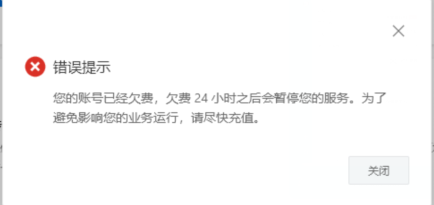Ubuntu使用root用户登录系统前言
原文作者:seventeen(谋权小站寄了,暂时做一个备份)
Ubuntu使用root用户登录系统前言() 2022-08-25 16:34
Ubuntu是一个以桌面应用为主的Linux操作系统,其名称来自非洲南部祖鲁语或豪萨语的“ubuntu"一词,意思是“人性”“我的存在是因为大家的存在",是非洲传统的一种价值观。Ubuntu基于Debian发行版和Gnome桌面环境,而从11.04版起,Ubuntu发行版放弃了Gnome桌面环境,改为Unity。从前人们认为Linux难以安装、难以使用,在Ubuntu出现后这些都成为了历史。Ubuntu也拥有庞大的社区力量,用户可以方便地从社区获得帮助。
——摘自百度百科
但由于安全问题,Ubuntu是不会允许直接创建root用户的。想要使用root权限只能使用sudo
因此,在翻阅大量资料和实践后,我找到了创建root用户的方案,也就有了这篇教程
1.以普通用户登录系统,创建root用户的密码
1.在终端输入命令
sudo passwd root
2.输入普通用户的密码
3.然后再输入为root用户所设置的密码
2.修改50-ubuntu.conf文件
1.在终端输入命令:
sudo gedit /usr/share/lightdm/lightdm.conf.d/50-ubuntu.conf
2.在文件末尾增加如下两行并保存:
greeter-show-manual-login=true #手工输入登陆系统的用户名和密码
allow-guest=false #不允许guest登录(可选)
3.修改dm-autologin文件
1.在终端输入命令:
sudo gedit /etc/pam.d/gdm-autologin
2.在第三行前面加#以注释掉
auth required pam_succeed_if.so user != root quiet_success
随后保存并退出
4.修改gdm-password文件
1.在终端输入命令:
sudo gedit /etc/pam.d/gdm-password
2.在第三行前面加#以注释掉
auth required pam_succeed_if.so user != root quiet_success
随后保存并退出
5. 修改/root/.profile文件
1.在终端输入命令:
sudo gedit /root/.profile
2.将文件末尾的mesg n 2> /dev/null || true这一行注释掉,并随后添加:
tty -s&&mesg n || true
6. 注销当前用户,登录root用户
1.运行
reboot
2.点击未列出?
3.输入root然后按回车键
4.输入之前设置root账户的密码然按后回车键,即可成功登录